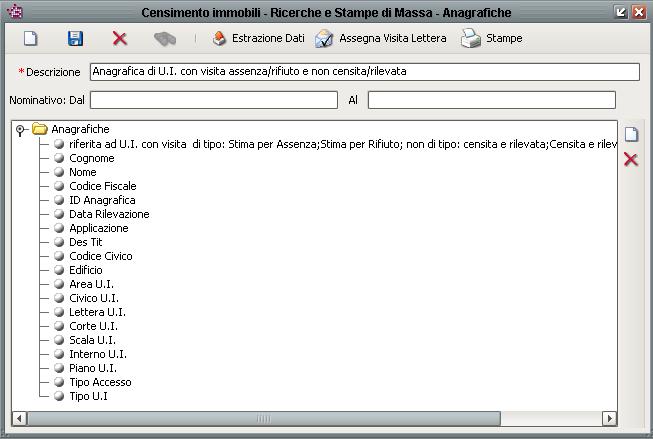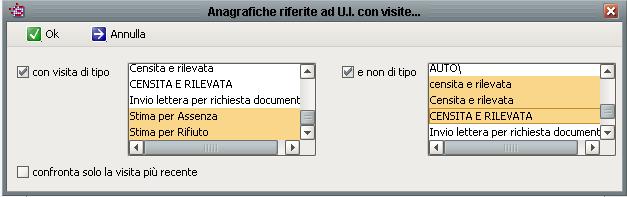Differenze tra le versioni di "CitFRMQueryMassa"
imported>Rcaselani m |
imported>Rcaselani m |
||
| Riga 74: | Riga 74: | ||
Cliccando su [http://sicrawebhelp.saga.it/index.php/CitFRMRiepilogoCensimento '''Riepilogo censimento''' posso visualizzare un riassunto dei dati risultanti dal filtro di ricerca. | Cliccando su [http://sicrawebhelp.saga.it/index.php/CitFRMRiepilogoCensimento '''Riepilogo censimento'''] posso visualizzare un riassunto dei dati risultanti dal filtro di ricerca. | ||
Versione attuale delle 16:42, 6 ott 2010
Ricerca massiva
E' possibile effettuare ricerche di massa negli archivi sia partendo dall'anagrafica che dalle Unità Immobiliari.
Le procedure di utilizzo sono similari, la scelta a menu' è 'Ricerche e stampe di massa - Anagrafiche' o 'Unità Immobiliari' .
Anagrafiche
La maschera, nel caso delle anagrafiche, è la seguente:
Attraverso il bottone binocolo posso cercare tra i criteri di ricerca precedentemente salvati.
Con il bottone estrazione dati effettuo la ricerca. Se non utilizzo filtri la ricerca sarà sull'intero archivio.
Per aggiungere un filtro la procedura è la stessa, comune per tutti gli applicativi Sicraweb.
Il filtro predefinito è quello sul 'nominativo'; per aggiungere altri filtri posso cliccare con il tasto dx sul nodo 'anagrafiche' (oppure clicco sull'icona 'nuovo' a destra della maschera).
Esempio
Nell'esempio di seguito vediamo come creare una ricerca degli utenti che hanno delle visite per assenza/rifiuto (utile nel caso si voglia spedire delle lettere a questi utenti).
Cliccando nel menù sulla voce 'aggiungi criterio...' compare un elenco; aprendo il nodo 'visite' , scegliere il criterio 'Riferita ad U.I. con visita ?' .
Dando 'ok' compare la seguente maschera:
Qui posso scegliere quali 'tipi di visite' voglio inserire nella ricerca (in questo caso quelle di assenza/rifiuto), e quali non inserire (in questo caso quelle 'censite e rilevate'. Questo secondo filtro serve per evitare di includere anagrafiche che hanno avuto delle visite per assenza, ma sono poi state censite e rilevate in visite successive).
Per effettuare scelte multiple posso utilizzare il tasto 'ctrl' o 'shift' sulla tastiera (come per la selezione dei file in Windows).
Con il flag 'confronta solo la visita più recente' posso filtrare la ricerca solo sull'ultima visita registrata.
Volendo posso aggiungere dati all'estrazione cercata. Sempre dal menù visualizzato con il tasto dx scelgo 'aggiungi entità selezionate' .
Nell' elenco che appare posso cliccare (spuntare) sulle voci che voglio aggiungere.
A questo punto posso, con il tasto 'estrazione dati', verificare il risultato della ricerca e, nel caso, esportare su file excel la tabella.
Il criterio di ricerca creato posso infine salvarlo per una successiva ricerca dello stesso tipo.
E' necessario solo indicare una 'descrizione' del tipo di ricerca, nell'apposito campo, e salvare.
Unità Immobiliari
Scegliendo a menù la ricerca per U.I., la maschera differisce, nella parte alta, per i bottoni a disposizione.
Cliccando su Riepilogo censimento posso visualizzare un riassunto dei dati risultanti dal filtro di ricerca.